Como executar aplicativos antigos no Windows 11
Microsoft Windows 11 Herói / / April 02, 2023

Última atualização em

Você tem jogos ou programas antigos que gostaria de executar, mas não funcionam no Windows 11? Use o modo de compatibilidade para começar. Este guia explica como.
O Windows 11 continua a dominar as máquinas dos usuários de PC. O sistema operacional aprimorado vem com novos recursos e possíveis desafios para seus programas e aplicativos mais antigos.
Se você precisa de um aplicativo ou jogo “obrigatório” que funcione bem no Windows 7, por exemplo, ele pode não ser compatível com o Windows 11. No entanto, você pode ter problemas em que o aplicativo não funciona ou não é exibido corretamente, ou pior; não pode rodar de jeito nenhum.
A boa notícia é que você pode executar software antigo no Windows 11 usando o built-in cmodo de compatibilidade recurso. Se você deseja executar aplicativos antigos no Windows 11, siga as etapas abaixo.
Como executar aplicativos antigos no Windows 11 com modo de compatibilidade
Existem algumas maneiras diferentes de usar o modo de compatibilidade e executá-lo automaticamente ou ativá-lo manualmente e suas configurações. Além de executar o software antigo, ele possui opções para DPI, cores e resoluções de tela, para que seja bem exibido em seu novo PC com Windows 11.
Para habilitar manualmente o modo de compatibilidade para um programa ou aplicativo no Windows 11:
- aperte o tecla do Windows e procure o aplicativo que você precisa executar.
- Selecione os Abrir local do Ficheiro opção no menu que aparece.
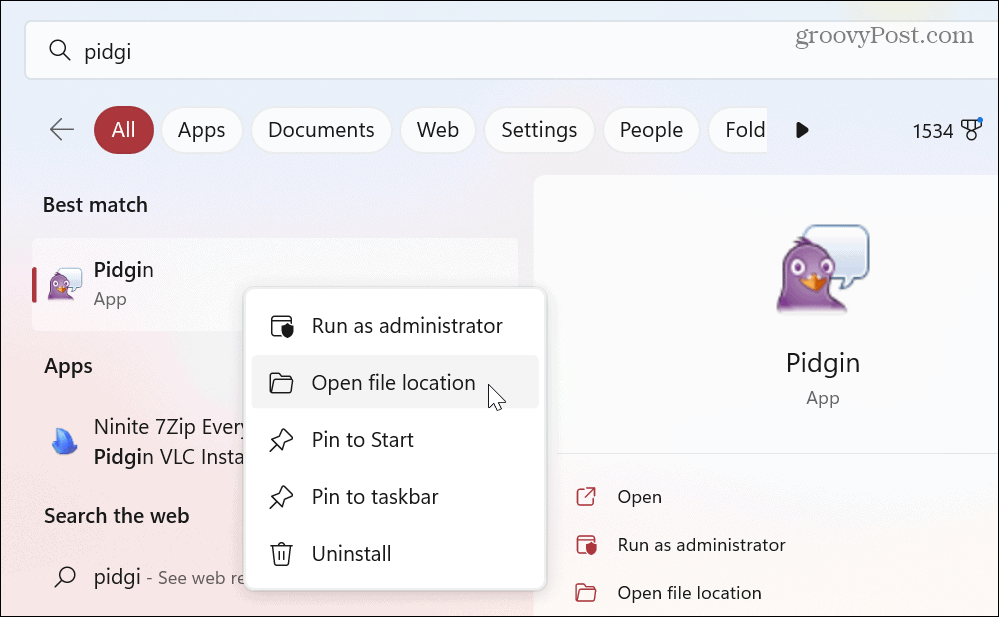
- Clique com o botão direito do mouse no executável do aplicativo no File Explorer e selecione Propriedades no menu de contexto.
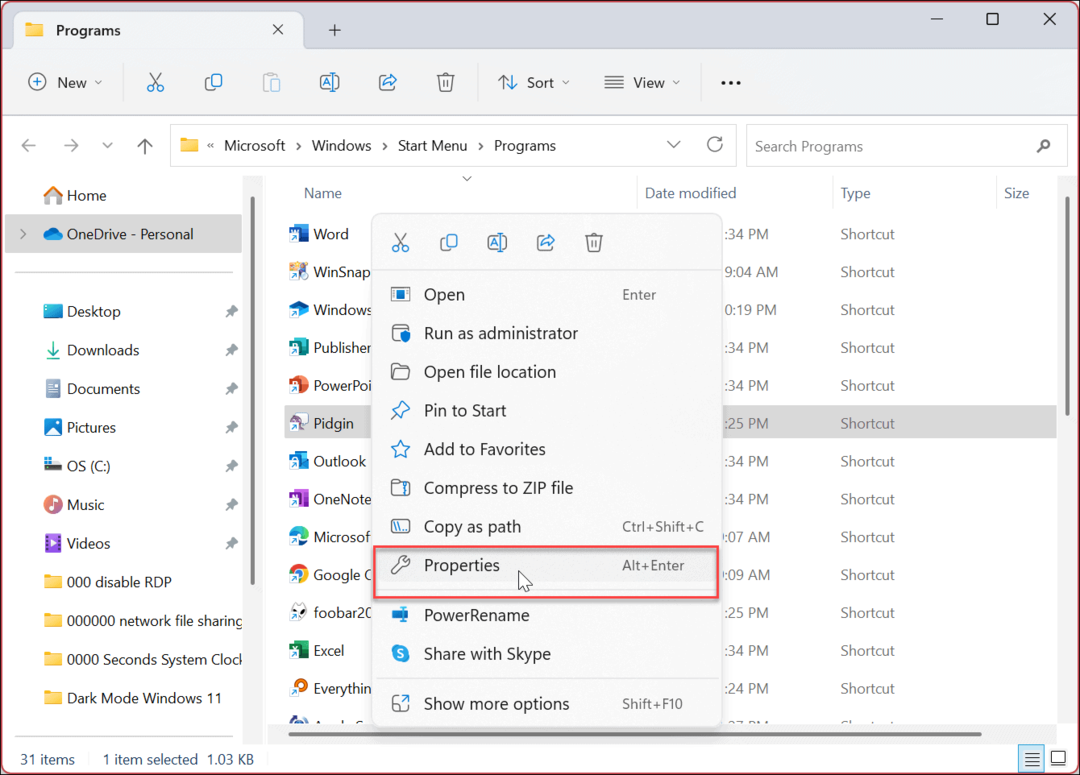
- Clique no Compatibilidade guia na parte superior.
- Debaixo de Cmodo de compatibilidade seção, verifique o Execute este programa em modo de compatibilidade para opção.
- Clique no menu suspenso e escolha a versão do Windows compatível com seu aplicativo antigo.
Observação: você pode escolher entre Windows 8 de volta a Windows 95 (para programas antigos).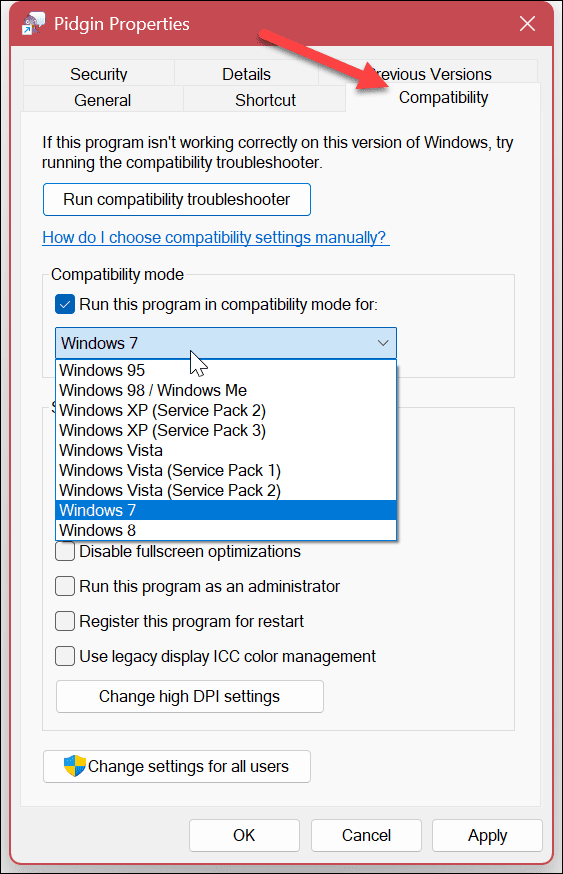
- Clique Aplicar e OK e execute o aplicativo herdado para ver se funcionará.
Outras configurações do modo de compatibilidade
Também vale a pena observar outras opções do modo de compatibilidade que você pode definir. Essas configurações podem ajudar se você estiver tentando executar um aplicativo antigo.
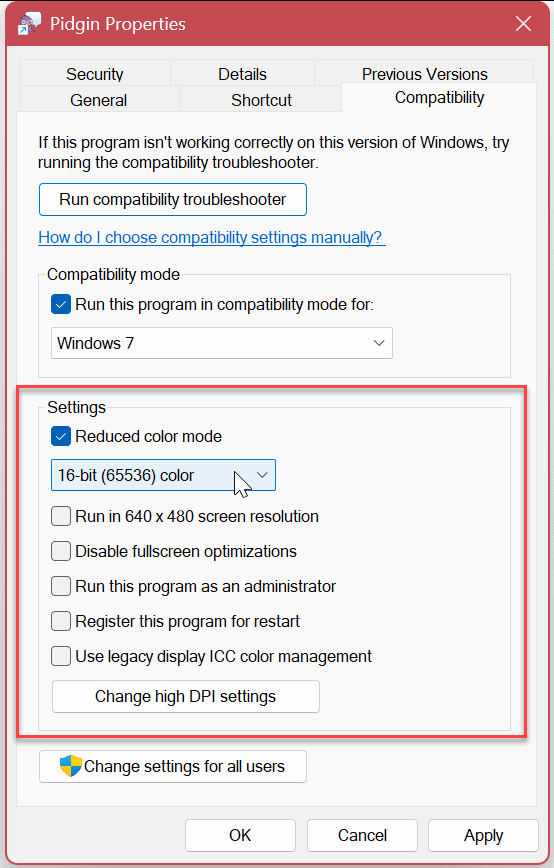
Essas configurações incluem:
- Reduzir o modo de cor: Altere a cor dos bits para 8 ou 16 bits com base nos requisitos do software.
- Execute em resolução de tela de 640 × 480: Além disso, para software antigo que não suporta as altas resoluções dos monitores modernos.
- Desativar otimizações de tela cheia: Use isso para programas antigos que não podem ser executados no modo de tela cheia.
- Execute este programa como administrador: Para programas de software que exigem direitos de administrador para serem executados corretamente. Você só precisa escolher a opção uma vez.
- Use o gerenciamento de cores ICC de exibição herdado: Usa Consórcio Internacional de Cores (ICC) configurações de cores para exibir as cores com precisão.
- Altere as configurações de DPI alto: Clique neste botão para acessar problemas de DPI com um programa específico. Você pode usar as configurações de DPI do programa para corrigir problemas de dimensionamento ou comportamento.
Observe que pode ser necessário aplicar cada uma das configurações acima, uma de cada vez, até atingir os resultados desejados para seu aplicativo antigo.
Como executar a solução de problemas do modo de compatibilidade no Windows 11
Tendo problemas para executar um aplicativo no modo de compatibilidade? Você pode usar o solucionador de problemas do modo de compatibilidade para ajudar a executar o software sem problemas.
Para executar a solução de problemas do modo de compatibilidade no Windows 11:
- Abra o Menu Iniciar e procure o aplicativo problemático.
- Em seguida, clique com o botão direito do mouse no atalho do aplicativo e clique em Abrir local do Ficheiro.
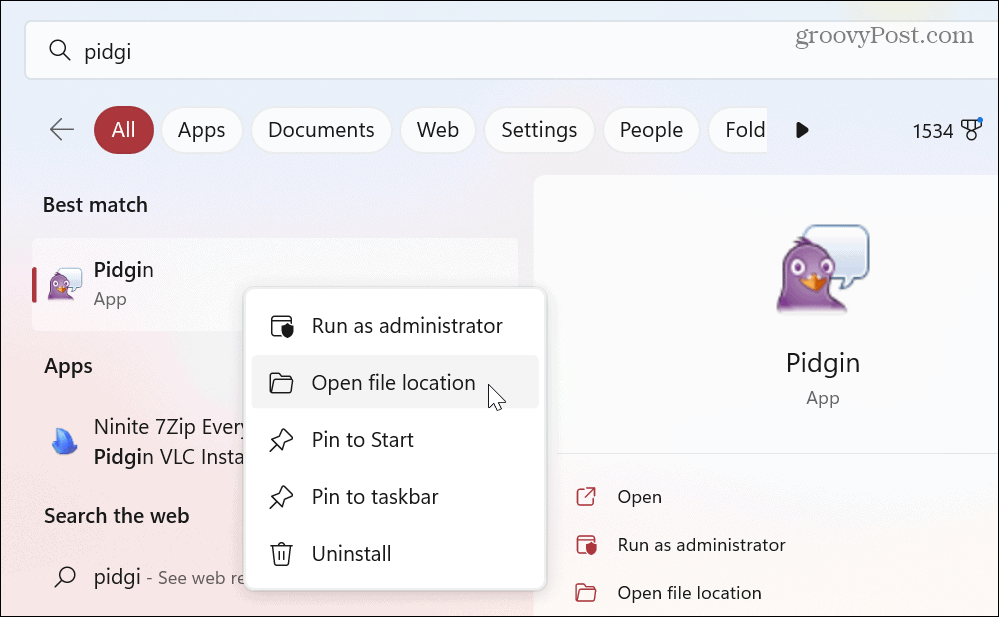
- Clique com o botão direito do mouse no arquivo executável do aplicativo no File Explorer e escolha Propriedades.
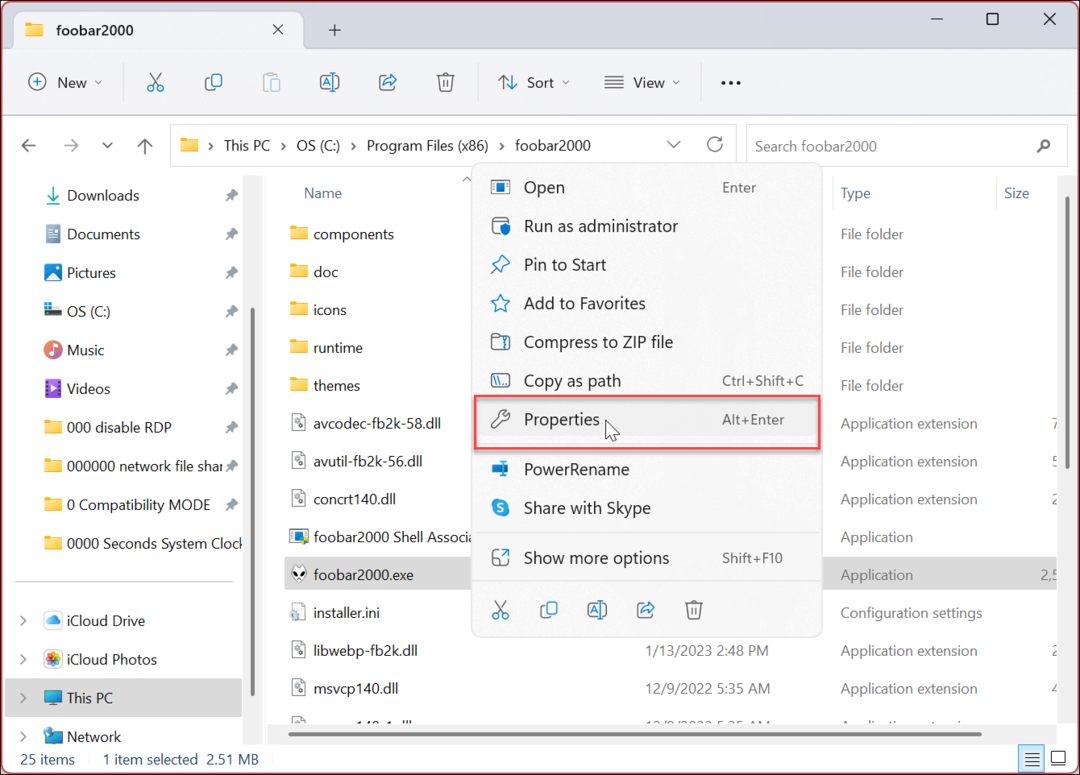
- Selecione os Compatibilidade guia na parte superior e clique no botão Execute a solução de problemas de compatibilidade botão.
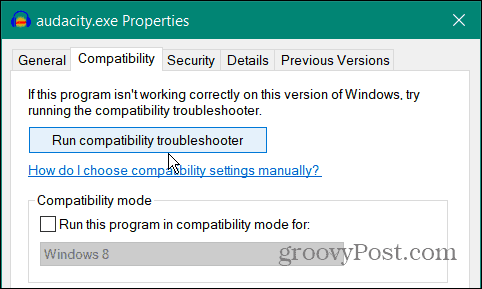
- A solução de problemas será executada - clique no botão Experimente as configurações recomendadas opção.
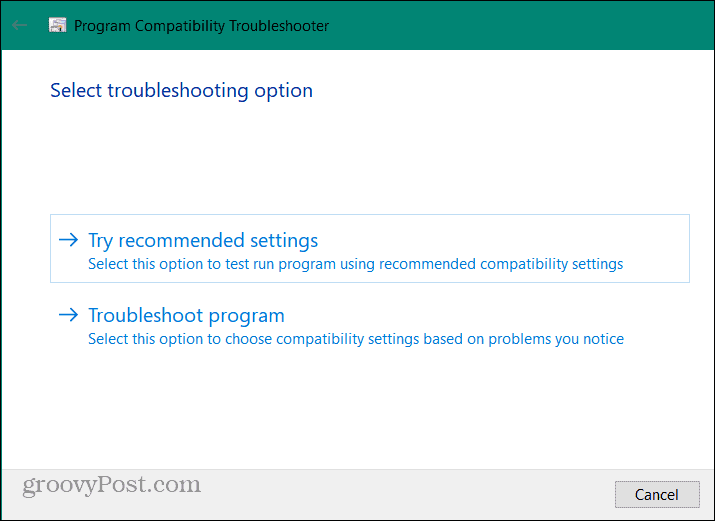
- Clique no Teste o programa botão para ver se as configurações do modo de compatibilidade corrigem o problema com o aplicativo.
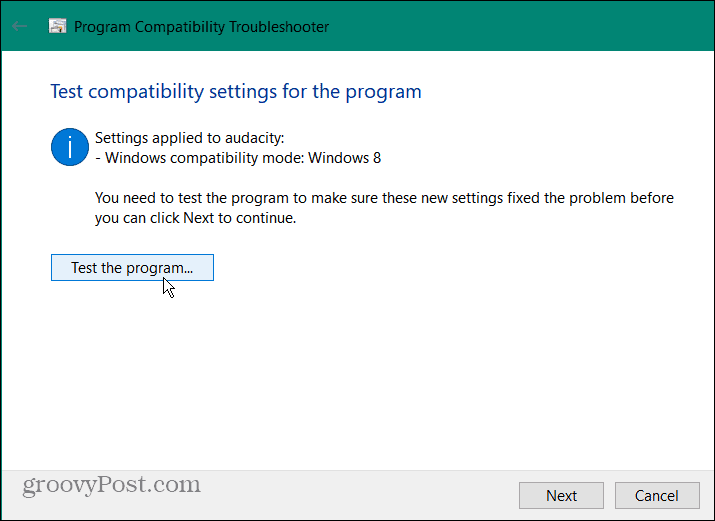
- Se o programa funcionar, clique em Próximo e continue as instruções na tela do assistente de solução de problemas.
- Clique Sim, salve essas configurações para este programa.

Se seu aplicativo antigo não funcionar, selecione o Não, tente novamente usando configurações diferentes opção até que o problema seja resolvido. Se o assistente de solução de problemas não conseguir executá-lo, altere manualmente as configurações do modo de compatibilidade, uma de cada vez, até que seja executado.
Executando aplicativos mais antigos no Windows 11
Se você se deparar com um problema em que um programa antigo não é executado com as configurações nativas do Windows 11, o modo de compatibilidade existe para ajudá-lo a fazê-lo funcionar. Basta seguir as etapas acima - você deve executar seu programa antigo rapidamente.
Agora, se você tem um programa ou jogo antigo do MS-DOS que deseja executar, confira o programa gratuito e de código aberto Emulador DOSBox como uma solução. Ele permite que você execute esses programas em um ambiente virtual no Windows 11.
Para saber mais sobre como gerenciar aplicativos no Windows 11, confira como forçar o fechamento de um aplicativo que não responde. Ou aprenda a usar o Recurso de aplicativos de arquivamento. Além disso, você pode querer saber sobre bloqueando o acesso à internet para aplicativos ou como desinstalar aplicativos no Windows 11.
Para melhorar o tempo de inicialização, você pode desativar aplicativos de inicialização e defina o Windows 11 para instalar apenas aplicativos da Microsoft Store se você for o administrador. E um novo recurso que você vai querer conferir é como instalar aplicativos Android no Windows 11. E, se você ainda não está no Windows 11, não se preocupe. Você pode usar Modo de compatibilidade no Windows 10 também.
Como encontrar a chave de produto do Windows 11
Se você precisar transferir sua chave de produto do Windows 11 ou apenas precisar fazer uma instalação limpa do sistema operacional,...
Como limpar o cache, os cookies e o histórico de navegação do Google Chrome
O Chrome faz um excelente trabalho ao armazenar seu histórico de navegação, cache e cookies para otimizar o desempenho do navegador online. O dela é como...



